خوش آموز درخت تو گر بار دانش بگیرد، به زیر آوری چرخ نیلوفری را
آموزش تغییر آیکون My computer یا This pc در ویندوز 7،8.1،10
به دلایل استفاده از منابه سیستم از جمله CPU و RAM استفاده از نرم افزارهای جانبی در ویندوز را برای تغییر تم ها و آیکون های برنامه استفاده نمی کنم، ولی کاربران زیادی هم تمایل به استفاده از این نرم افزارها برای سفارشی سازی تم های دلخواه شان دارند. من بدون استفاده از نرم افزار جانبی در ویندوز 7،8.1 و 10، تصمیم به تغییر آیکون پیشفرض This pc یا my computer دارم. به راحتی این کار را می توان در ویندوز انجام داد.

لطفا در یک فضای خالی دسکتاپ کلیک راست کنید و از منوی کلیک راست گزینه Personalize را کلیک کنید.
در ویندوز 7 از پانل سمت چپ، گزینه Change Desktop Icons را کلیک کنید.
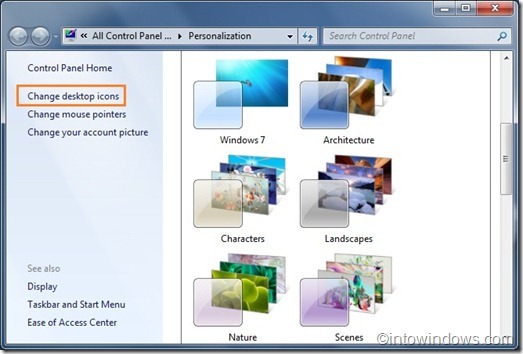
آیکون Computer را در این پنجره انتخاب و دکمه Change Icon را کلیک کنید.
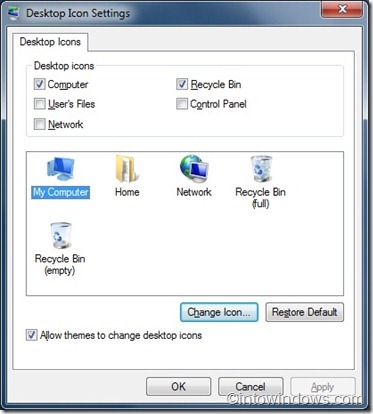
آیکون مورد نظرتان را از لیست آیکون ها انتخاب و فرم را OK کنید. اگر آن آیکون مد نظرتان نبود و خواستید به تنظیمات قبل برگردید، در پنجره بالا دکمه Restore default را کلیک کنید.
در ویندوز 10، پس از کلیک راست روی دسکتاپ و انتخاب Personalize، از پنل سمت چپ گزینه theme را کلیک و در قسمت مقابل لینک change Icon settings را کلیک کنید.
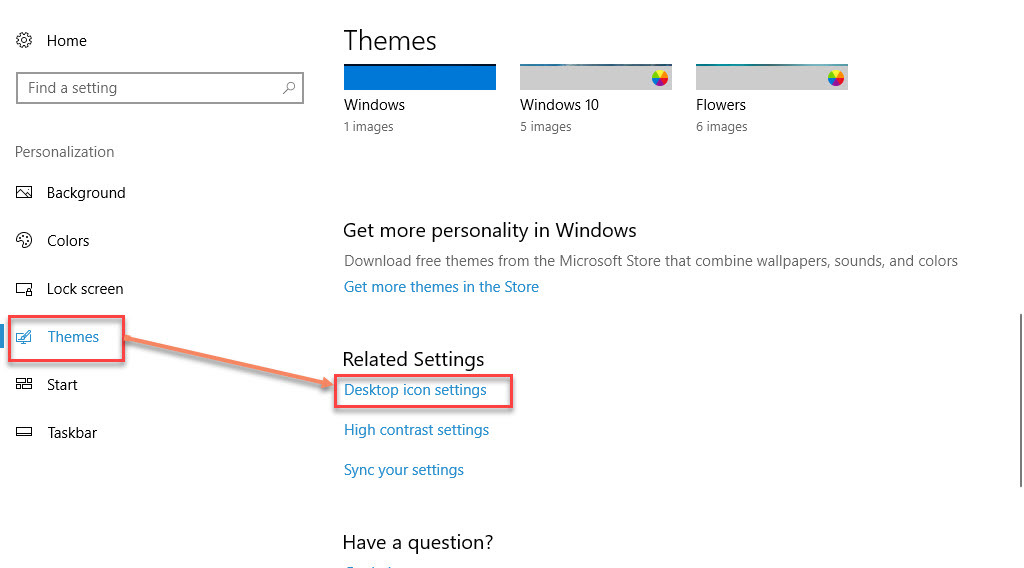
مابقی راه با ویندوز 7 مشترک است و به این ترتیب می توانید آیکون This pc را در این ویندوز تغییر دهید.

قبل از هر کاري بهتر از سيستم تان Restore point تهيه کنيد تا در صورت بروز مشکل جاي جبران داشته باشيد.
لطفا در یک فضای خالی دسکتاپ کلیک راست کنید و از منوی کلیک راست گزینه Personalize را کلیک کنید.
در ویندوز 7 از پانل سمت چپ، گزینه Change Desktop Icons را کلیک کنید.
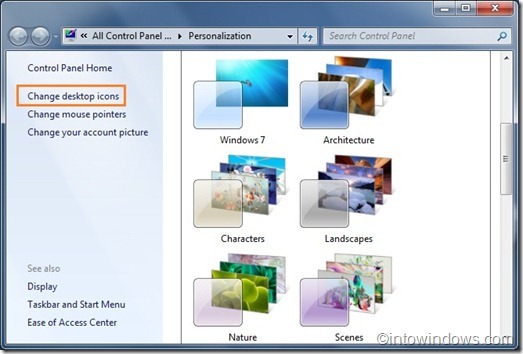
آیکون Computer را در این پنجره انتخاب و دکمه Change Icon را کلیک کنید.
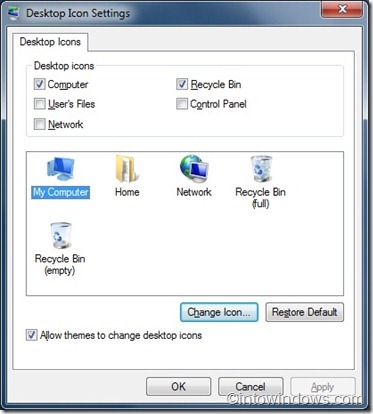
آیکون مورد نظرتان را از لیست آیکون ها انتخاب و فرم را OK کنید. اگر آن آیکون مد نظرتان نبود و خواستید به تنظیمات قبل برگردید، در پنجره بالا دکمه Restore default را کلیک کنید.
در ویندوز 10، پس از کلیک راست روی دسکتاپ و انتخاب Personalize، از پنل سمت چپ گزینه theme را کلیک و در قسمت مقابل لینک change Icon settings را کلیک کنید.
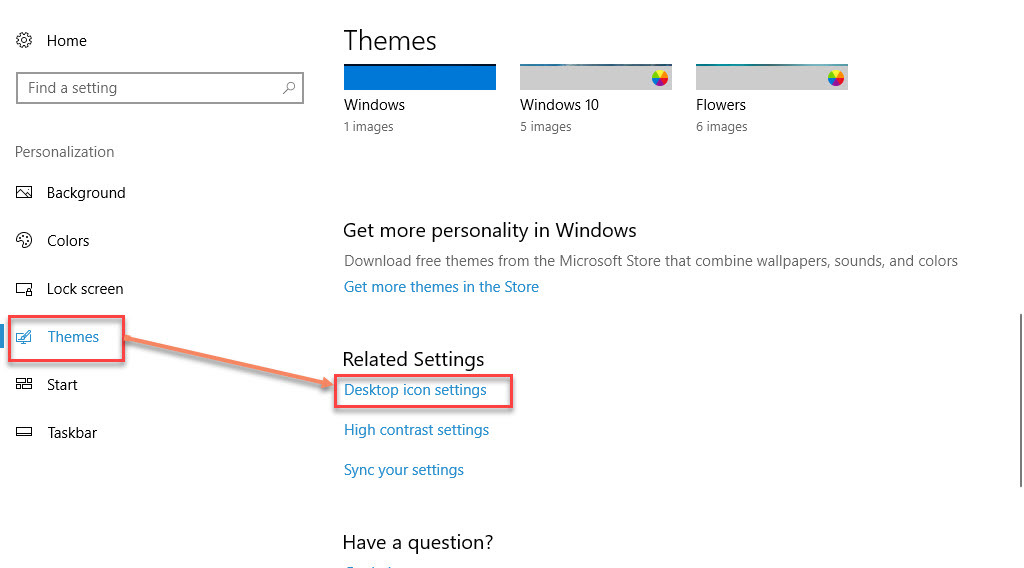
مابقی راه با ویندوز 7 مشترک است و به این ترتیب می توانید آیکون This pc را در این ویندوز تغییر دهید.





نمایش دیدگاه ها (0 دیدگاه)
دیدگاه خود را ثبت کنید: